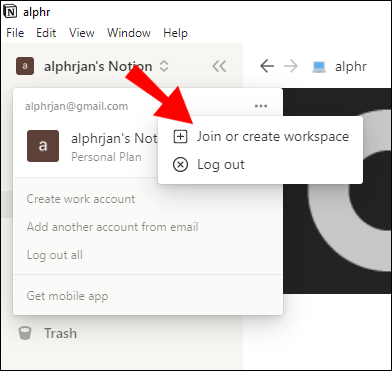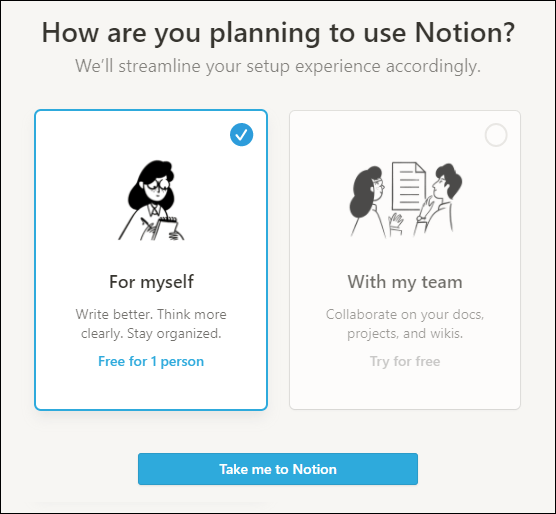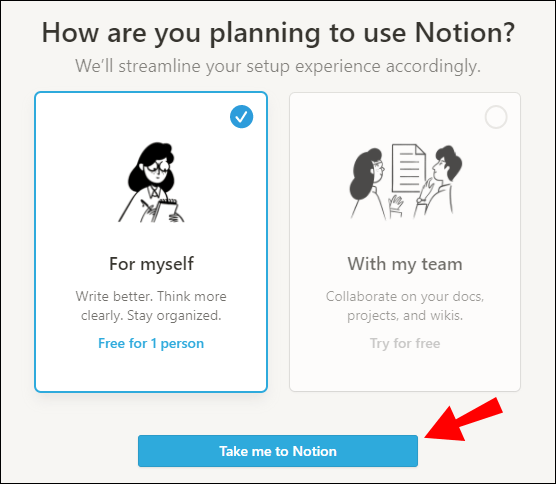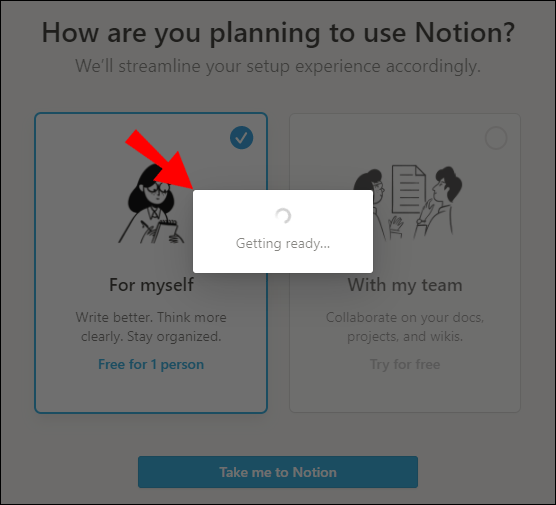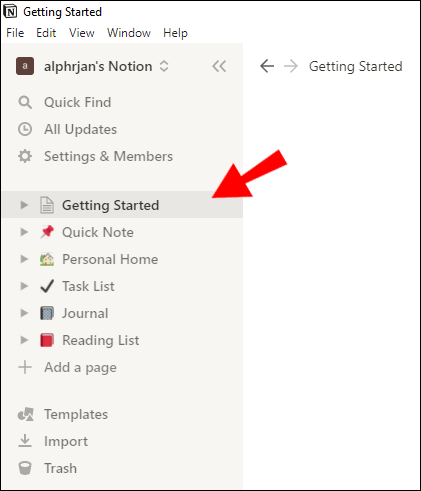Notion darbvieta ir lieliska vieta, kur sekot līdzi saviem projektiem, termiņiem un ikdienas aktivitātēm. Īsāk sakot, darbvietas ir šīs produktivitātes lietotnes pamatā.

Tomēr, iespējams, vēlaties izveidot atsevišķu darbvietu savai personīgajai dzīvei un darba vai skolas piezīmēm. Par laimi, jūs varat iestatīt jaunu darbvietu pakalpojumā Notion, veicot tikai dažas darbības.
Šajā rakstā mēs jums parādīsim, kā to izdarīt. Mēs arī parādīsim, kā varat dzēst vai atstāt darbvietu pakalpojumā Notion, kā izveidot apakšlapu un daudz ko citu.
Kā pievienot darbvietu programmā Notion
Darbvietas pievienošana programmā Notion prasīs tikai dažas sekundes jūsu laika. Ja jūs tikko sākat lietot pakalpojumu Notion, iesakām izmantot tikai vienu darbvietu — līdz iepazīstat visas tās priekšrocības. Jo lielāka pieredze būs navigācijā pakalpojumā Notion, jo vieglāk jums būs pārvaldīt vairākas darbvietas.
Lai lietotnē Notion pievienotu jaunu darbvietu, veiciet tālāk norādītās darbības.
- Pārliecinieties, vai esat pieteicies savā Notion kontā savā Mac vai personālajā datorā.
- Augšējā kreisajā stūrī noklikšķiniet uz sadaļas "X's Notion". “X” šeit apzīmē jūsu lietotājvārdu pakalpojumā Notion.

- Noklikšķiniet uz trim horizontālajiem punktiem blakus savai e-pasta adresei.

- Noklikšķiniet uz "Pievienoties vai izveidot darbvietu".
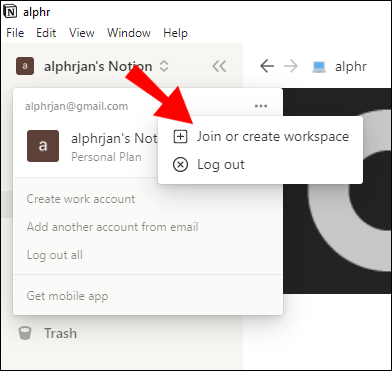
- Tagad Notion jautās, kā plānojat lietot lietotni. Viņi pilnveidos jūsu iestatīšanas pieredzi atbilstoši jūsu izvēlei, un jūs varat izvēlēties vienu no šīm divām iespējām: “Man”, ja būsiet vienīgā persona, kas izmantos darbvietu, vai “Ar manu komandu”, ja izmantosit koplietot to ar cilvēku grupu.
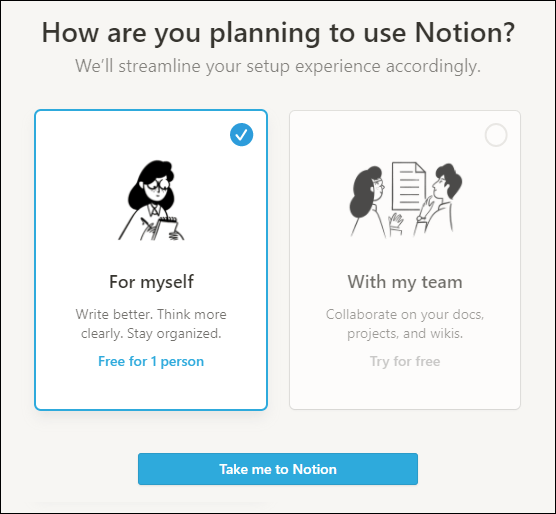
- Izvēlieties sev vispiemērotāko opciju un noklikšķiniet uz “Paņemt mani uz priekšstatu”.
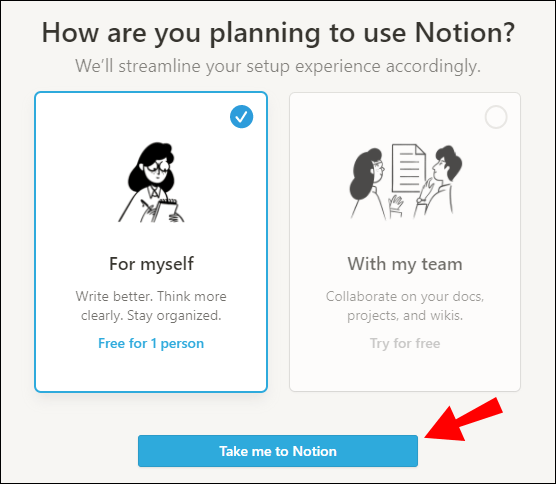
- Tagad tiks parādīts logs “Gatavošanās”, un lapas ielāde var ilgt dažas sekundes. Pēc dažiem mirkļiem Notion jūs novirzīs uz jūsu jauno darbvietu.
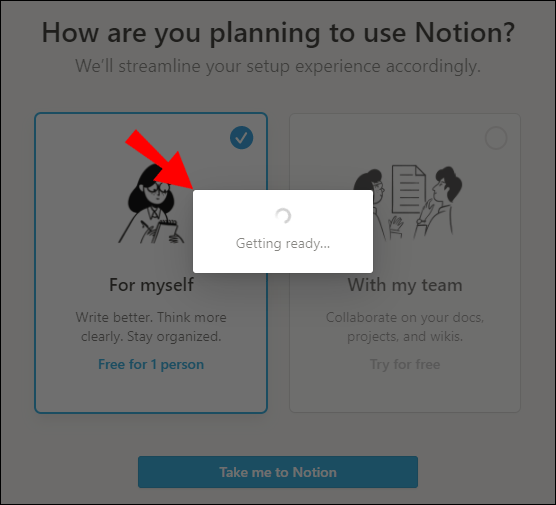
- Jūs redzēsit savu jauno darbvietu ar dažām iepriekš instalētām veidnēm, piemēram, “Darba sākšana”, “Ātrā piezīme”, “Personīgā mājas lapa”, “Uzdevumu saraksts” un citas. Ja esat Notion iesācējs, iesakām pārskatīt veidni “Darba sākšana”, jo tā sniegs ātru pārskatu par svarīgākajām Notion funkcijām.
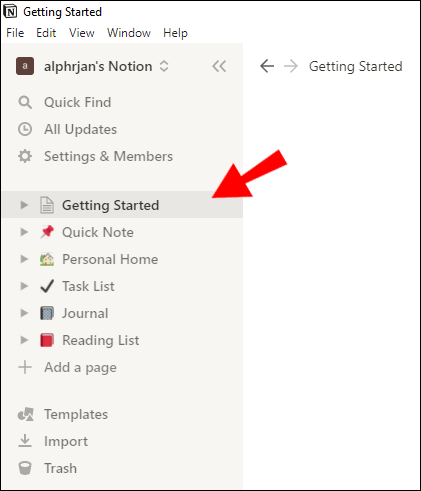
Piezīme. Ja tikko instalējāt Notion pirmo reizi, lietotne automātiski piešķirs jums darbvietu. Vēlāk, ja nepieciešams, varat pievienot jaunu.
Papildu bieži uzdotie jautājumi
Šeit ir vēl daži noderīgi jautājumi, kas palīdzēs jums maksimāli izmantot Notion.
Kā dzēst darbvietu in Notion?
Varbūt esat pabeidzis kādu darba projektu un jums vairs nav nepieciešama darba vieta. Ja domājat, kā dzēst šo darba vietu, jūs esat īstajā vietā.
• Pārliecinieties, vai esat pieteicies pareizajā Notion kontā.
• Atveriet sadaļu “Iestatījumi un dalībnieki” augšējā kreisajā stūrī.

• Izvēlnes sadaļā “Darbvieta” noklikšķiniet uz “Iestatījumi”.

• Ritiniet uz leju, līdz redzat “Bīstamo zonu”.
• Noklikšķiniet uz sarkanā kvadrāta ar uzrakstu “Dzēst visu darbvietu”.

• Notion tagad brīdinās, ka šī darbība neatgriezeniski dzēsīs jūsu darbvietu, kā arī visas lapas un failus, kurus tajā kopīgojāt. Jums būs jāievada tās darbvietas nosaukums, kuru vēlaties dzēst. Tas ir tāpēc, lai gan jūs, gan Notion varētu būt pārliecināti, ka darāt pareizi.

• Visi jūsu dati no dzēstās darbvietas tagad ir pazuduši, un Notion atgriezīs jūs uz atlikušo darbvietu.
Kā atstāt darbvietu jēdzienā?
Jūsu kolēģi, iespējams, ir pievienojuši jūs darbvietai, kas vairs nav aktīva vai kurā jums vairs nav jāstrādā. Varat to vienkārši atstāt, lai tā nepārblīvētu jūsu glīti sakārtoto vietu pakalpojumā Notion.
• Pārliecinieties, vai esat pieteicies pareizajā Notion kontā.
• Atveriet sadaļu “Iestatījumi un dalībnieki” augšējā kreisajā stūrī.

• Izvēlnes sadaļā “Darbvieta” noklikšķiniet uz “Iestatījumi”.

• Ritiniet uz leju, līdz redzat “Bīstamo zonu”.
• Noklikšķiniet uz opcijas “Pamest darbvietu”.

• Tagad jūs tiksiet noņemts no konkrētās darbvietas, un viss tās saturs jums nebūs pieejams. Tomēr jūs vienmēr varat lūgt administratoram pievienot jūs vēlreiz, ja tas ir nepieciešams.
Piezīme. Nav iespējams izdzēst darbvietu, kuras administrators neesat, un tāpēc vienīgā iespēja ir to atstāt.
Kā jēdzienā pārslēgties starp darbvietām?
Tagad, kad pakalpojumā Notion ir divas (vai vairākas) darbvietas, ir svarīgi zināt, kā pārvietoties starp tām. Par laimi, tas ir viegls uzdevums.
• Noklikšķiniet uz “X's Notion”, lai skatītu nolaižamo izvēlni ar aktīvajām darbvietām. X apzīmē jūsu Notion lietotājvārdu.

• Noklikšķiniet uz darbvietas, uz kuru vēlaties pārslēgties. Jūs tagad esat tajā!

• Varat arī vilkt darbvietas uz augšu un uz leju, turot un velkot divas paralēlas punktētās līnijas blakus tās darbvietas nosaukumam, kuru vēlaties pārvietot. Piemēram, augšpusē varat iestatīt visvairāk izmantoto darbvietu.
Kā jēdzienā izveidot apakšlapu?
Viena no labākajām iespējām, ko Notion piedāvā saviem lietotājiem, ir bezgalīgs apakšlapu skaits, ko var izveidot. Uztveriet Notion apakšlapas kā mapes savā datorā. Mapē var izveidot mapi, tādējādi kārtojot savus datus ļoti glītā un strukturētā veidā.
To visu varat paveikt lietotnē Notion, izveidojot apakšlapu (vai tik daudz apakšlapu, cik vēlaties) vienā lapā.
Ir daži veidi, kā izveidot apakšlapu programmā Notion, un mēs jums parādīsim divus:
Izveidojiet apakšlapu no sānu paneļa
Viens no izplatītākajiem veidiem, kā izveidot esošas jēdziena lapas apakšlapu, ir sānu panelis.
• Virzieties uz sānu paneli ar uzrakstu “Darbvietas”, kas parāda visas jūsu lapas.
• Virziet kursoru virs lapas, kurai vēlaties pievienot apakšlapu.

• Tiks parādītas divas pogas: trīs punkti (…) un plus (+). Noklikšķiniet uz pogas (+) blakus lapas nosaukumam. Veicot šo darbību, tai tiks pievienota jauna apakšlapa.

• Nosauciet lapu un nospiediet tastatūras taustiņu Enter. Jūsu jaunā apakšlapa tagad ir gatava lietošanai!
Papildu darbība. Lai pievienotu apakšlapu citai lapai lietotnē Notion: izvēlieties no izvēlnes “Pievienot (lapas nosaukums)” tā loga augšdaļā, kas tiek parādīta pēc noklikšķināšanas uz (+) zīmes 3. darbībā.
Izveidojiet apakšlapu no lapas, kurā strādājat
Ērtāks un ātrāks veids, kā izveidot apakšlapu, ir lapa, pie kuras strādājat tajā brīdī. Viss, kas jums jādara, ir jāievada “/” uz tastatūras, lai aktivizētu komandu logu, un ierakstiet “page”. Tādējādi šajā lapā tiks iegulta apakšlapa. Vienkārši piešķiriet jaunizveidotajai apakšlapai nosaukumu, un jūs varēsiet to darīt.
Vai uzņēmumam Notion ir darbvirsmas lietotne?
Jā, Notion ir darbvirsmas lietotne. Faktiski mēs varam viegli teikt, ka Notion galvenokārt ir darbvirsmas lietotne.
Varat izmantot Notion savā Mac vai PC darbvirsmā, lejupielādējot to no vietnes. Darbvirsmas lietotni var lejupielādēt bez maksas, un darbs pie tās saskarnes ir daudz ērtāks nekā navigācija lietotnē, izmantojot tālruni. Turklāt jūs varēsiet veikt tikai noteiktas darbības, izmantojot mobilo lietotni, savukārt visas Notion funkcijas varēsit izmantot darbvirsmas versijā.
Pateicoties plašajam interfeisa dizainam, Notion noteikti ir labāk optimizēts lietošanai galddatorā.
Kā es varu izveidot savu darba vietu?
Savas darbvietas izveide programmā Notion ir diezgan vienkāršs uzdevums. Tas var arī ievērojami atvieglot jūsu dzīvi, saglabājot visas jūsu piezīmes vienuviet. Vienkārši izpildiet šīs darbības:
• Pārliecinieties, vai esat pieteicies savā Notion kontā savā Mac vai personālajā datorā.
• Augšējā kreisajā stūrī noklikšķiniet uz sadaļas “X’s Notion”. “X” šeit apzīmē jūsu lietotājvārdu pakalpojumā Notion.
• Noklikšķiniet uz trim horizontālajiem punktiem blakus savai e-pasta adresei.
• Noklikšķiniet uz “Pievienoties vai izveidot darbvietu”.
• Notion tagad jautās, kā plānojat lietot lietotni. Viņi racionalizēs iestatīšanas pieredzi atbilstoši jūsu izvēlei: “Man”, ja būsiet vienīgā persona, kas izmantos darbvietu, vai “Ar manu komandu”, ja to kopīgosit ar cilvēku grupu.
• Lai izveidotu savu darbvietu, izvēlieties opciju “Man pašam” un noklikšķiniet uz “Ievērojiet mani uz priekšstatu”.
• Tiks parādīts logs “Gatavošanās”, kura ielāde var aizņemt kādu laiku. Pēc dažiem mirkļiem Notion jūs novirzīs uz jūsu jauno darbvietu.
Ko nozīmē darbvieta?
Notion pamatā ir darbvietas. Šeit jūs varat izveidot, plānot, izpētīt un pabeigt visus savus uzdevumus. Būtībā viss, ko darāt lietotnē, notiek darbvietās.
Varat pievienot saturu kā viena persona vai koplietot vienu darbvietu ar savu komandu vai klasi.
Katrai Notion darbvietai ir tāda pati struktūra:
• Sānjosla: šeit tiek rādītas visas jūsu lapas. Turklāt šeit varat atrast iestatījumus, veidnes un citus rīkus. Visas sadaļā “Darbvieta” redzamās lapas var redzēt (un rediģēt) visi šīs darbvietas dalībnieki. Varat arī atvērt sānjoslas slēdzi blakus lapas nosaukumam, lai atklātu tās ligzdotās lapas vai apakšlapas.
• Redaktors: tukšs audekls, kurā varat izveidot visu saturu. Šeit atrodas augšējā izvēlne — kur varat atrast navigācijas navigāciju, darbvietas dalībnieku sarakstu, kopīgošanas izvēlni, atjauninājumu izvēlni un izlases izvēlni. Trīs horizontālie punkti augšējā labajā stūrī atvērs izvēlni, kurā varēsit turpināt manipulēt ar lapas stilu un navigāciju.
Paceliet savu produktivitāti uz nākamo līmeni
Par to nav šaubu — jaunas darbvietas pievienošana esošai pakalpojumā Notion tikai ļaus jums maksimāli izmantot šo lietotni. Atsevišķa darbvieta jūsu personīgajiem mērķiem un darba projektiem padarīs jūsu saskarni daudz glītāk strukturētu.
Tomēr mēs iesakām to darīt tikai tad, ja jau esat iepazinies ar Notion niansēm. Šī spēcīgā produktivitātes lietotne var būt diezgan sarežģīta iesācējiem, tāpēc labāk ir izmantot vienu darbvietu vienlaikus.
Kā jūs organizējat savu darbvietu pakalpojumā Notion? Cik darba vietu jums ir? Paziņojiet mums komentāru sadaļā zemāk.